
Win7系统下IE浏览器提示cookie被禁用怎么办?
时间:2021-05-27 07:17:09
作者:yanadmin
来源:60xp系统管家
1. 扫描二维码随时看资讯
2. 请使用手机浏览器访问:
http://m.60xp.com/course/8804.html
手机查看
IE浏览器是微软绑定在Windows上的浏览器,但是最近有win7用户使用IE浏览器时收到“由于您使用的浏览器设置问题可能导致网页运行不正常。请您启用浏览器Cookie功能或更换浏览器”的错误提示,这该怎么解决?让小编来教教大家吧。
解决办法:
1、打开开始菜单,点击控制面板。

2、我们在控制面板中找到:Internet,右键:Internet - 打开。
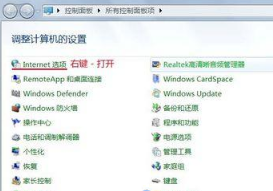
3、在弹出的Internet属性窗口,我们点击:隐私。
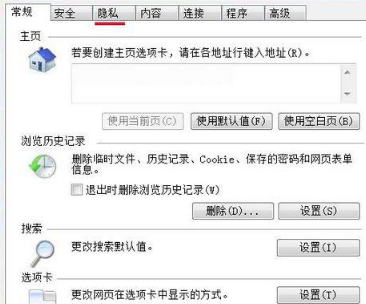
4、在隐私设置中我们点击:高级。
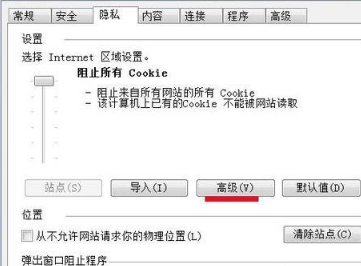
5、我们在高级隐私设置窗口,按图中顺序勾选。
(1)替代自动Cookie处理(O)。
(2)第一方Cookie:接受(A)。
(3)第三方Cookie:接受(C)。
(4)总是允许会话Cookie(W)。
(5)确定。

6、回到Internet属性窗口,我们点击确定退出。
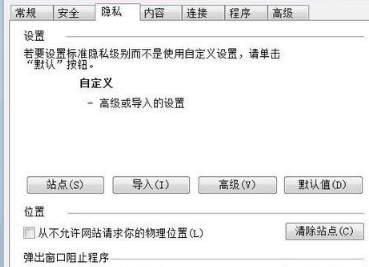
以上就是Win7系统IE浏览器时提示cookie被禁用怎么办的方法介绍了。
相关教程
热门教程
- 周
- 总
- 1001次 1 Win7旗舰版如何设置锁屏密码的方法?
- 782次 2 Win7旗舰版如何一键还原系统?Win7一键还原系统的方法
- 708次 3 打印机怎么连接电脑?Win7共享打印机无法连接怎么办?
- 677次 4 Win7系统如何隐藏任务栏应用图标?任务栏图标隐藏方法有哪些
- 658次 5 win7鼠标键盘动不了怎么办_win7鼠标键盘失灵的解决办法
- 652次 6 Win7系统如何延长自动锁屏时间?Win7延迟自动锁屏的方法
- 631次 7 重装Win7系统BOOTNGR is missing怎么修复?
- 619次 8 Win7家庭版如何给文件夹设置密码?Win7文件夹加密方法
- 612次 9 win7如何删掉今日热点
- 588次 10 怎么开启windows7的无线网络图标?
人气教程排行
- 1149次 1 Win10如何取消平板模式?平板模式如何切换回传统桌面?
- 1058次 2 关机后一直卡在“正在准备 Windows,请不要关闭你的计算机”怎么办?
- 1053次 3 Win10系统如何禁止自动安装捆绑软件?
- 1029次 4 bashrc配置文件是什么?linux如何编辑bashrc配置文件?
- 1016次 5 WinXP系统要怎么重装?在线重装xp系统图文教程
- 1001次 6 Win7旗舰版如何设置锁屏密码的方法?
- 993次 7 WinXP打开图片提示“该文件没有与之关联的程序来执行该操作”怎么办?
- 965次 8 Deepin Linux怎么安装?Deepin Linux安装步骤简述
- 962次 9 Linux(CentOS)如何安装DNS服务器?
- 901次 10 linux系统如何清理和避免僵尸进程?




